Menubewerkingen en -instellingen
- Menuscherm in
-modus
- Menuscherm in modus
/
/
/
/
/
- Procedure voor het instellen van het menu
- Gedimde menu-items
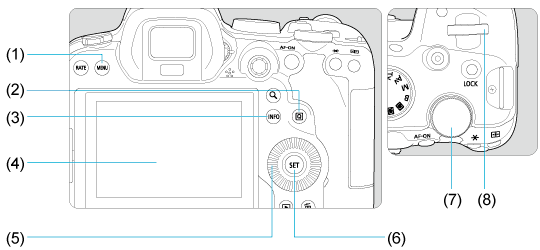
- (1)
-knop
- (2)
-knop
- (3)
-knop
- (4) Scherm
- (5)
Snelinstelwiel 1
- (6)
-knop
- (7)
Snelinstelwiel 2
- (8)
Hoofdinstelwiel
Menuscherm in  -modus
-modus
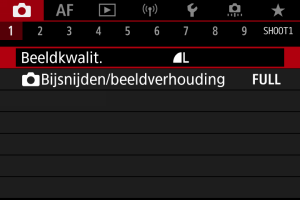
- In de modus
worden sommige tabbladen en menu-items niet weergegeven.
Menuscherm in modus  /
/ /
/ /
/ /
/ /
/
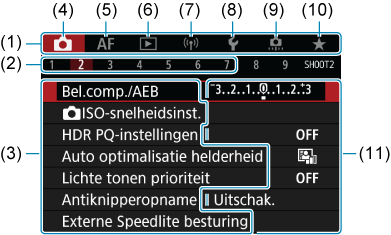
- (1) Hoofdtabbladen
- (2) Secundaire tabbladen
- (3) Menu-items
- (4)
: Opnamen maken
- (5)
: Automatische scherpstelling
- (6)
: Weergave
- (7)
: Draadloze functies
- (8)
: Instellen
- (9)
: Persoonlijke voorkeuze
- (10)
: My Menu
- (11) Menu-instellingen
Procedure voor het instellen van het menu
-
Geef het menuscherm weer.
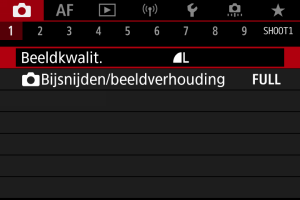
- Druk op de knop
om het menuscherm weer te geven.
- Druk op de knop
-
Selecteer een tabblad.
- Telkens als u het instelwiel
draait, wordt er van hoofdtabblad (functiegroep) gewisseld. U kunt ook van tabblad wisselen door op de knop
te drukken.
- Draai aan het instelwiel
om een secundair tabblad te selecteren.
- Telkens als u het instelwiel
-
Selecteer een item.
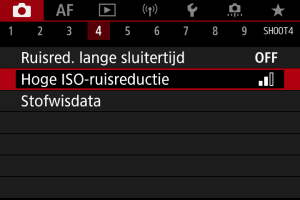
- Draai aan het instelwiel
om een item te selecteren en druk vervolgens op
.
- Draai aan het instelwiel
-
Selecteer een optie.
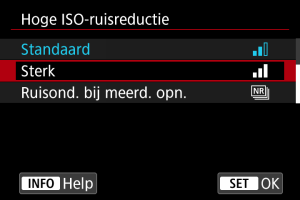
- Draai aan het instelwiel
om een optie te selecteren.
- De huidige instelling wordt blauw weergegeven.
- Draai aan het instelwiel
-
Stel een optie in.
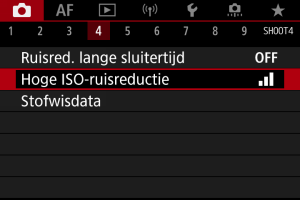
- Druk op
om de instelling vast te leggen.
- Druk op
-
Verlaat de instelling.
- Druk op de knop
om terug te keren naar opnamestand-by.
- Druk op de knop
Opmerking
- In de beschrijvingen van de menufuncties hieronder wordt er vanuit gegaan dat u op de knop
hebt gedrukt om het menuscherm weer te geven.
- Menubewerkingen zijn ook mogelijk door op het menuscherm te tikken of door gebruik te maken van
.
- Druk op de knop
om de bewerking ongedaan te maken.
Gedimde menu-items
Voorbeeld: Wanneer de lichte tonen prioriteit is ingesteld
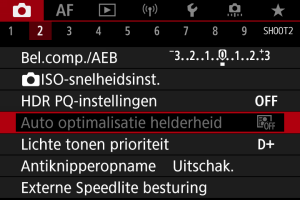
Gedimde menu-items kunnen niet worden ingesteld. Menu-items worden gedimd weergegeven als een andere functie-instelling voorrang heeft.
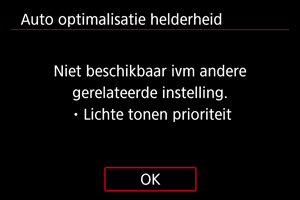
U kunt de overschrijffunctie weergeven door het gedimde menu-item te selecteren en op te drukken.
Als u de instelling annuleert van de overschrijffunctie, wordt het gedimde menu-item instelbaar.
Waarschuwing
- Mogelijk ziet u niet alle overschrijffuncties voor bepaalde gedimde menu-items.